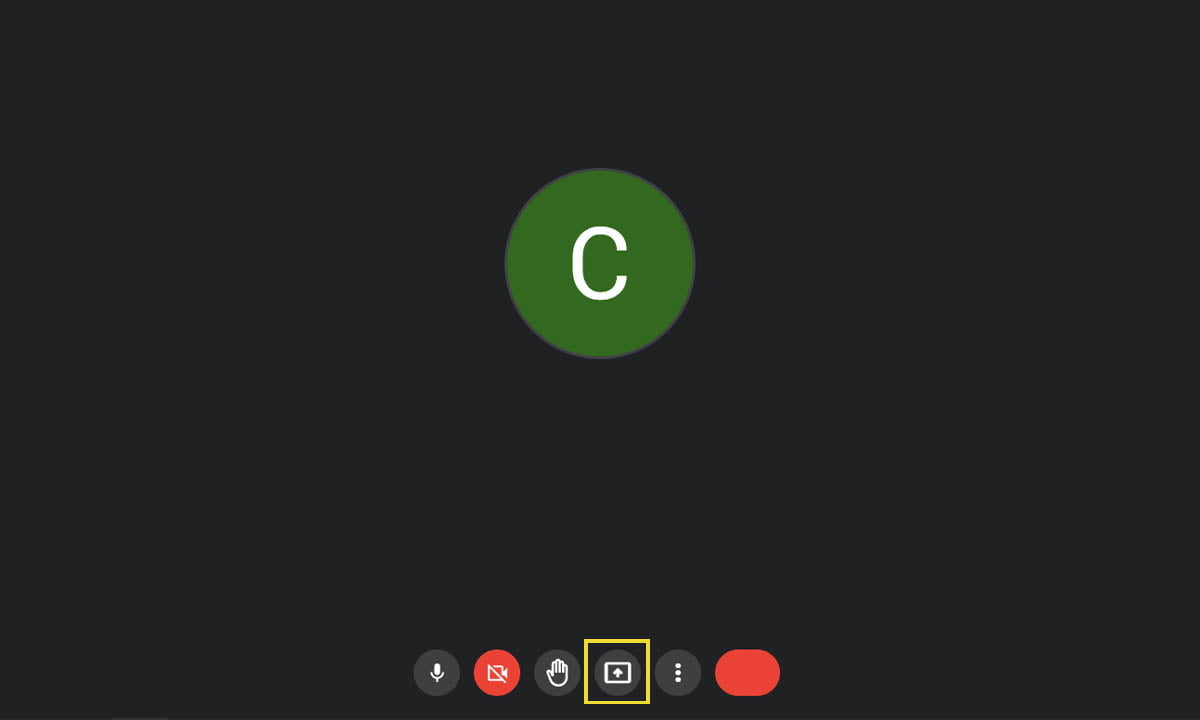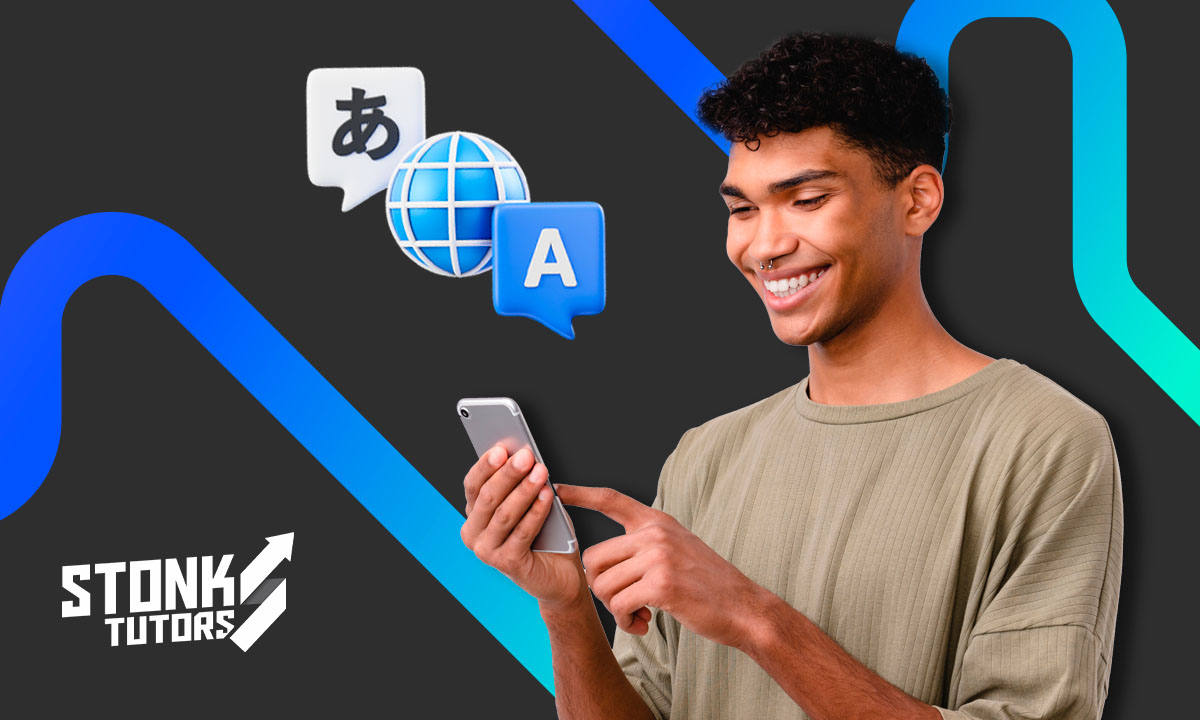Compartir pantalla en las reuniones es muy útil cuando haces videoconferencias laborales desde el hogar. Estos son unos de los momentos más comprometidos cuando decides reunirte a través de Meet o Zoom. A continuación, te mostramos como hacerlo.
- Zoom vs. Skype: ¿Cuál es la mejor aplicación para reuniones?
- Cómo cambiar el fondo en la aplicación Zoom
- Cómo cambiar el fondo de una llamada en Google Meet
Compartir pantalla en las reuniones
Compartir pantalla en las reuniones puede darse por diferentes razones. Si eres anfitrión y quieres usar el cliente de escritorio, puedes hacerlo de forma simultánea. Son una excelente herramienta dependiendo de las razones por la que la utilices. Las cuales pueden ser:
- Por reuniones de equipo. En este tipo de eventos es la mejor opción para explicarte. Muchas veces es necesario si necesitas que el resto del equipo te vea utilizando una hoja de cálculo o un software. Así, todos pueden entender con rapidez tus explicaciones, argumentos u observaciones.
- Para demos de software. Si vendes aplicaciones o software es la mejor manera de comercializar los productos potenciales a un cliente.
- En Webinar. Relevante si quieres formar a otras personas o si tienes que vender un servicio o producto.
Y en ventas. Hoy en día muchas actividades comerciales se han digitalizado. Y, si eres comerciante, debes contar con las herramientas necesarias para explicar tus productos online. Sin duda alguna, es una buena opción.
Habilitar el uso compartido como anfitrión en Zoom
Habilitar el uso compartido por Zoom permite mostrar al especialista en línea los elementos con los que necesita ayuda. Si eres el anfitrión es una forma de brindar una mejor asistencia. Para ello, debes seguir los siguientes pasos:
- Inicia la reunión en el aplicativo como anfitrión.
- Haz clic en la flecha ubicada en la parte superior derecha y luego en seleccionar “varios participantes en forma simultánea”.
Esto va a permitir que los participantes compartan simultáneamente. Ten en cuenta que, los integrantes que hagan uso del programa tienen la opción de usar las funciones si nadie más lo hace. Según la configuración, los integrantes del equipo pueden ver lo siguiente:
- Si usan doble monitor podrán ver las dos pantallas compartidas en cada monitor.
- Los integrantes que usen un solo monitor verán las pantallas compartidas recientemente. Incluso ver las opciones para cambiar el monitor que estés viendo.
Si usas la app móvil la verás compartida y no podrás cambiarla. En cambio, si eres anfitrión, podrás cambiar de opción y los integrantes pueden participar a la vez en cualquier momento mientras se da la reunión.
¿Qué puedes hacer en Zoom?
A través de Zoom compartirás la ventana, la aplicación, el escritorio o el audio y video. Si el audio es importante, puedes enviarlo del equipo en estéreo o en mono a los asistentes.
Requisitos necesarios y limitaciones para Zoom
Si quieres hacer tu evento online y aprovechar al máximo la aplicación, debes tener en cuenta los siguientes requerimientos técnicos necesarios:
- Debes tener un equipo que tenga conexión a internet.
- Conexión a internet con un mínimo de 600 Kbps de subida y de bajada.
- Altavoces
- Y Cámara
Si tienes un ordenador, debe tener S.O. Mac OS X, Ubuntu, Linux, Windows 10* (Pro, Home o Enterprise). Si es un dispositivo móvil es compatible con: BlackBerry, iOS y Android, Windows 8.1 o superior, con Surface PRO 2 o superior. Es importante que tengas el soporte remoto desactivado si eres el anfitrión.
Hay limitaciones para su uso, como: se inhabilita la opción de “Optimizar para clip de video completa”. En el caso de la aplicación móvil no compartes mientras otra persona lo hace.
Habilitar el uso compartido en Meet
A través del servicio de Google Meet realizarás videoconferencias y te reunirás con quien quieras. Puedes configurar la reunión y controlar los integrantes que lo conforman desde tu PC o tu móvil. Para ello, debes seguir los siguientes pasos:
- Accedes a la reunión y te ubicas en la parte inferior.
- Haces clic en “Presentar ahora”
- Luego eliges el método de transmisión.
Se abrirá una ventana emergente en la que debes elegir en cuál ventana quieres transmitir. Luego de ello, aparecerá la opción “Iniciar transmisión”. Allí accederás a la reunión, sin importar la plataforma que emplees. Luego de ingresar a la ventana principal te ubicas en la parte inferior y clickeas en “Presentar ahora”.
Requisitos necesarios y limitaciones para usar Google Meet
El primer requisito si quieres utilizar Google Meet es abrir una cuenta en Google. Luego de obtenerlo, necesitarás lo siguiente:
- Un navegador web actualizado y compatible como Chrome, Mozilla Firefox, Apple Safari y Microsoft Edge. También puede utilizar la app para dispositivos móviles.
- Un procesador de doble núcleo.
- 2 Gb de memoria RAM
- Buena conexión a internet.
- Cámara web integrada o externa.
Y por último, un computador con Microsoft Windows, Apple, Ubuntu u otras distribuciones Linux. En el caso de los dispositivos móviles es recomendable Android 5.0 o una versión posterior, también iOS 14 y versiones posteriores.
En el caso de sus limitaciones, solo pueden participar 250 personas en una videollamada, con un máximo en pantalla de 16 participantes a la vez. También tiene una limitante en el tiempo de acceso anticipado a una reunión de 15 minutos.
¿Qué puedes hacer en Google Meet?
En el caso de la aplicación Meet, sin importar la plataforma podrás compartir toda la información que esté en el video necesaria en la reunión. Pero solo en los ordenadores se transmitirán presentaciones, documentos u hojas de cálculos.
En la aplicación móvil puedes presentar la imagen con todos los detalles. Para ello, solo tienes que seleccionar en “Compartir” y allí elegir “Mostrar una ventana o documento único”.
La importancia de la tecnología en nuestras vidas es cada vez más significativa. Entre ellas tenemos herramientas que nos permiten compartir pantalla en las reuniones, que es una solución a muchos de nuestros problemas. Las aplicaciones con este tipo de funciones cada vez adquieren mayor popularidad. Si estás pensando en hacer uso de cualquiera de ellas, ¡no dudes en hacerlo!